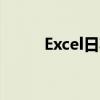导读 一、标题介绍本文将详细介绍如何将打印机扫描功能连接到电脑,帮助您轻松实现打印及文档数字化。通过简单的步骤,您将能够方便地通过电脑控...

一、标题介绍
本文将详细介绍如何将打印机扫描功能连接到电脑,帮助您轻松实现打印及文档数字化。通过简单的步骤,您将能够方便地通过电脑控制打印机进行扫描操作。
二、准备工作
在开始连接之前,请确保您拥有以下材料:
1. 一台可用的打印机,具备扫描功能。
2. 电脑(台式电脑或笔记本电脑)。
3. 合适的连接线(如USB线),用于连接打印机和电脑。
三、连接步骤
1. 将打印机放置在电脑附近,确保方便连接。
2. 使用USB线将打印机的USB接口与电脑的相应接口连接起来。
3. 打开电脑,并启动打印机。
4. 电脑将自动检测新硬件,并尝试安装相应的驱动程序。如果未自动安装,您可能需要前往打印机制造商的官方网站下载并安装相应的驱动程序。
5. 在电脑中打开控制面板,找到“设备和打印机”选项,查看已连接的打印机。
6. 确保打印机的扫描功能已启用。根据打印机的型号和品牌,您可能需要通过打印机的菜单或驱动程序软件来启用扫描功能。
7. 在电脑上打开扫描软件(通常随打印机驱动程序一起安装),按照界面指示进行扫描操作。
四、常见问题及解决方案
1. 打印机驱动程序无法自动安装?
答:请前往打印机制造商的官方网站,根据打印机型号下载并安装相应的驱动程序。
2. 扫描功能无法启用?
答:检查打印机的菜单设置,确保扫描功能已启用。如有需要,请参考打印机的用户手册进行操作。
3. 扫描出来的文件无法在电脑中显示?
答:检查扫描软件的设置,确保文件保存路径正确。同时,检查电脑的文件浏览器,确认文件是否已成功保存。
五、总结
通过以上步骤,您应该已经成功将打印机扫描功能连接到电脑。现在,您可以方便地通过电脑控制打印机进行扫描操作,实现打印及文档数字化。如遇到任何问题,请参考本文的常见问题及解决方案,或联系打印机制造商的客户支持。